 |
| เครื่องมือกำหนดขนาดออร์เดอร์ Lots Side Calculatior |
MM หรือ Money Management เป็นสิ่งที่สำคัญมากในการเทรด ว่าจะเสียเงินเท่าไหร่ และ ต้องเทรดขนาดออเดอร์เท่าไหร่ วันนี้แอดมิน มีอีกหนึ่งเครื่องมือ ที่จะช่วยในการคำนวณขนาดออเดอร์ ให้สอดคล้องกับจำนวนเงินที่เสี่ยง นั้นคือ Position Size Calculator
Position Size Calculator คืออะไร 💻💲
เป็น EA ที่จะช่วยคำนวณขนาดออเดอร์ หรือ Lot Size ให้สอดคล้องกับจำนวนเงินที่เสี่ยง นั้นคือ Position Size Calculator ทำให้ลดเวลาในการคำนวณ ทำให้เราเข้าออเดอร์ได้เร็วขึ้น และไม่พลาดออเดอร์สำคัญ
วิธีการใช้งาน Position Size Calculator💻💲
เมื่อติดตั้งเสร็จแล้ว สามารถเรียกใช้งานเหมือนกับ EA หลังจากนั้นราคาก็จะแสดงหน้าต่างสำหรับคำนวณ
ให้ไปกำหนดส่วน Entry กำหนดว่า จะ Long Buy หรือ Short Sell เพื่อกำหนดหน้าเทรด หลังจากนั้นให้กำหนด Stoploss หรือไม่ก็ให้ลากเส้นเขียว ไปยังตำแหน่งที่ต้องการกำหนด Stoploss
และในส่วนของ Risk % กำหนดความเสี่ยงเป็นเปอร์เซ็นต์ระบบจะแสดงขนาดออเดอร์ที่ Position Size โดย ขนาด จะปรับขนาดอยู่ตลอดเวลาตามที่เวลาที่เคลื่อนที่
อินเตอร์เฟซ
แท็บหลัก
แท็บหลักของแผงจะให้การควบคุมหลักเกี่ยวกับฟังก์ชันของ EA และทำหน้าที่แสดงผลลัพธ์การคำนวณที่สำคัญที่สุด: ขนาดตำแหน่ง ความเสี่ยง รางวัล และอัตราส่วนความเสี่ยงต่อรางวัล มีการควบคุมและเอาต์พุตต่อไปนี้:
- ลูกศรทิศทางแสดงว่าการซื้อขายปัจจุบันเป็นแบบยาว (▲) หรือสั้น (▼) ในเวอร์ชัน MT4 จะเขียนด้วยคำพูด
- หมายเลขเวอร์ชัน
- กระจายมูลค่าเป็นเห็บ
- ปุ่ม ย่อขนาดเพื่อพับแผงลง
- ปุ่ม ปิดเพื่อลบที่ปรึกษาผู้เชี่ยวชาญออกจากแผนภูมิ
- สวิตช์ แท็บหลัก — สวิตช์เปิดอยู่ในขณะนี้
- สวิตช์ แท็บความเสี่ยง — คลิกเพื่อดูโปรไฟล์ความเสี่ยงในปัจจุบันและที่อาจเกิดขึ้น อินเทอร์เฟซของแท็บความเสี่ยงอธิบายไว้ด้านล่าง
- สวิตช์ แท็บมาร์จิ้น — คลิกเพื่อดูทุกสิ่งที่เกี่ยวข้องกับมาร์จิ้นที่ต้องการและมาร์จิ้นว่าง อินเทอร์เฟซของแท็บ Margin มีอธิบายไว้ด้านล่าง
- สวิตช์ แท็บ Swap — คลิกเพื่อดูรายละเอียดเกี่ยวกับ Swap สำหรับเครื่องมือการซื้อขายปัจจุบัน อินเทอร์เฟซของแท็บ Swap มีอธิบายไว้ด้านล่าง
- สวิตช์ แท็บการซื้อขาย — คลิกเพื่อดูการควบคุมการดำเนินการซื้อขาย อินเทอร์เฟซแท็บการซื้อขายอธิบายไว้ด้านล่าง
- สวิตช์ ยาว/สั้น — ช่วยให้คุณสามารถสลับระหว่างการคำนวณการค้าระยะยาวและระยะสั้นได้อย่างรวดเร็ว ทิศทางการค้าสามารถเปลี่ยนได้โดยการกด ปุ่ม Tabบนคีย์บอร์ดของคุณ
- ข้อมูล เข้า — จะเป็นสีเทาเมื่อใช้คำสั่งซื้อทันที สามารถใช้เข้าสู่ระดับรายการได้เมื่อตั้งค่าคำสั่งซื้อที่รอดำเนินการ
- ปุ่ม Stop-lossจะตั้งค่าระดับ Stop-Loss ให้เป็นค่าเริ่มต้นที่กำหนด มองเห็นได้ก็ต่อเมื่อมีการตั้งค่า Stop-Loss เริ่มต้นที่ไม่เป็นศูนย์ผ่านพารามิเตอร์อินพุตSL
- อินพุตหยุดการขาดทุน
- ปุ่ม Take-profitช่วยให้สามารถตั้งค่า TP ให้เป็นค่าทวีคูณของค่า SL ปัจจุบันได้อย่างรวดเร็ว หรือเพื่อตรึงระดับ TP เข้ากับค่า SL
- ตัวคูณ Take-profitหากตั้งค่าผ่านพารามิเตอร์อินพุต จะใช้กับค่า SL ปัจจุบันเมื่อกดปุ่ม Take-profit
- ข้อมูลการทำกำไร
- ช่องป้อนข้อมูลเพื่อทำกำไรหลายช่องมองเห็นได้หาก พารามิเตอร์อินพุต TakeProfitsNumberถูกตั้งค่าเป็นค่าที่มากกว่า 1 หรือหากคุณเพิ่มผ่านแผงควบคุม
- การป้อน ราคาหยุด (สำหรับคำสั่งหยุดจำกัด MT5 เท่านั้น)
- ระยะเวลา ATR — การตั้งค่าเพื่อใช้กับ SL/TP ที่ใช้ ATR ตัวเลือก ATR จะมองเห็นได้ก็ต่อเมื่อพารามิเตอร์อินพุตShowATROptions ถูกตั้ง ค่า เป็น จริง
- ATR — มูลค่าปัจจุบันของ ATR ในช่วงระยะเวลาที่กำหนด ตัวเลือก ATR จะมองเห็นได้ก็ต่อเมื่อพารามิเตอร์อินพุตShowATROptions ถูกตั้ง ค่า เป็น จริง
- ตัวคูณ SL — ตัวคูณสำหรับการหยุดการขาดทุนตาม ATR ค่า ATR จะถูกคูณด้วยค่านี้เพื่อสร้างระยะหยุดขาดทุนตามจริง ตั้งค่าเป็นศูนย์เพื่อปิดใช้งานการหยุดการขาดทุนตาม ATR ตัวเลือก ATR จะมองเห็นได้ก็ต่อเมื่อพารามิเตอร์อินพุตShowATROptions ถูกตั้ง ค่า เป็น จริง
- ตัวคูณ TP — ตัวคูณสำหรับการทำกำไรตาม ATR ค่า ATR จะถูกคูณด้วยค่านี้เพื่อสร้างระยะทำกำไรที่แท้จริง ตั้งค่าเป็นศูนย์เพื่อปิดใช้งานการทำกำไรตาม ATR ตัวเลือก ATR จะมองเห็นได้ก็ต่อเมื่อพารามิเตอร์อินพุตShowATROptions ถูกตั้ง ค่า เป็น จริง
- การปรับค่าสเปรดสำหรับ SL — หากทำเครื่องหมายไว้ มูลค่าสเปรดจะถูกลบหรือบวกเข้ากับจุดหยุดขาดทุนเพื่อให้นับระยะทางจากราคาที่สามารถปิดการซื้อขายได้ ตัวเลือก ATR จะมองเห็นได้ก็ต่อเมื่อพารามิเตอร์อินพุตShowATROptions ถูกตั้ง ค่า เป็น จริง
- การปรับค่าสเปรดสำหรับ TP — หากทำเครื่องหมายไว้ มูลค่าสเปรดจะถูกลบออกจากหรือบวกเข้ากับจุดทำกำไรเพื่อให้นับระยะทางจากราคาที่สามารถปิดการซื้อขายได้ ตัวเลือก ATR จะมองเห็นได้ก็ต่อเมื่อพารามิเตอร์อินพุตShowATROptions ถูกตั้ง ค่า เป็น จริง
- กรอบเวลา ATR — กรอบเวลาในการคำนวณ ATR คลิกปุ่มเพื่อสลับระหว่างกรอบเวลา ตัวเลือก ATR จะมองเห็นได้ก็ต่อเมื่อพารามิเตอร์อินพุตShowATROptions ถูกตั้ง ค่า เป็น จริง
- ปุ่ม ประเภทคำสั่งซื้อเพื่อสลับระหว่างทันที รอดำเนินการ และหยุดขีดจำกัด คุณยังสามารถเปลี่ยนสิ่งนี้ได้โดยการกด ปุ่ม oบนคีย์บอร์ดของคุณ
- ปุ่ม ซ่อน/แสดงเส้นเพื่อสลับการแสดงเส้นเข้า จุดทำกำไร และจุดหยุดขาดทุนบนแผนภูมิอย่างรวดเร็ว คุณยังสามารถเปลี่ยนสิ่งนี้ได้ด้วยการกด ปุ่ม hบนคีย์บอร์ดของคุณ
- ขนาดคอมมิชชันต่อล็อต (ทางเดียว) — ตั้งค่าหากโบรกเกอร์ของคุณเรียกเก็บค่าคอมมิชชัน และคุณต้องการรวมไว้ในขนาดความเสี่ยงเมื่อคำนวณขนาดตำแหน่ง
- ปุ่มขนาดบัญชีสลับระหว่างยอดคงเหลือ ทุน และ "ยอดคงเหลือ - CPR" อย่างหลังคือยอดคงเหลือในบัญชีหักความเสี่ยงพอร์ตโฟลิโอปัจจุบันตามที่คำนวณบนแท็บความเสี่ยง
- ขนาดบัญชีในหน่วยสกุลเงินของบัญชี
- เครื่องหมายดอกจันขนาดบัญชีส่งสัญญาณว่ามีการตั้งค่ายอดเงินในบัญชีที่กำหนดเองหรือเงินทุนเพิ่มเติมผ่านพารามิเตอร์อินพุต เงินถูกเพิ่มเข้าไปในมูลค่าขนาดบัญชี
- ปุ่มความเสี่ยงด่วน #1 — ปุ่มแรกเพื่อตั้งค่าเปอร์เซ็นต์ความเสี่ยงอย่างรวดเร็ว
- ปุ่มความเสี่ยงด่วน #2 — ปุ่มที่สองเพื่อตั้งค่าเปอร์เซ็นต์ความเสี่ยงอย่างรวดเร็ว
- ข้อมูลความเสี่ยง — คุณสามารถกำหนดความเสี่ยงที่ยอมรับได้เป็นเปอร์เซ็นต์ของขนาดบัญชี หากคุณกำหนดความเสี่ยงผ่านการป้อนเงินความเสี่ยง เปอร์เซ็นต์ความเสี่ยงจะถูกคำนวณตามข้อมูลดังกล่าว
- การป้อนเงินความเสี่ยง — คุณสามารถกำหนดความเสี่ยงที่ยอมรับได้ในหน่วยสกุลเงินของบัญชี หากคุณกำหนดความเสี่ยงผ่านการป้อนเปอร์เซ็นต์ความเสี่ยง ความเสี่ยงด้านเงินจะถูกคำนวณตามข้อมูลดังกล่าว
- ความเสี่ยง (ผลลัพธ์) — เปอร์เซ็นต์ความเสี่ยงที่คำนวณตามขนาดตำแหน่งจริงที่อนุญาตในแพลตฟอร์มของโบรกเกอร์ของคุณ
- เงินเสี่ยง (ผลลัพธ์) — ความเสี่ยงด้านเงินคำนวณตามขนาดตำแหน่งจริงที่อนุญาตในแพลตฟอร์มของโบรกเกอร์ของคุณ
- รางวัลในสกุลเงินของบัญชีจะขึ้นอยู่กับขนาดตำแหน่งที่คำนวณโดยไม่คำนึงถึงข้อจำกัดของแพลตฟอร์ม
- รางวัล (ผลลัพธ์) — รางวัลในสกุลเงินของบัญชีจะขึ้นอยู่กับขนาดตำแหน่งจริงที่อนุญาตในแพลตฟอร์มของโบรกเกอร์ของคุณ
- รางวัล/ความเสี่ยง (อินพุต) — รางวัลอินพุตหารด้วยความเสี่ยงอินพุต
- อัตราส่วนรางวัล/ความเสี่ยง (ผลลัพธ์) — ผลลัพธ์รางวัลหารด้วยผลลัพธ์ความเสี่ยง
- ขนาดตำแหน่ง — ผลลัพธ์การคำนวณขนาดตำแหน่งจริง คุณสามารถแก้ไขได้ด้วยตัวเองหากคุณต้องการคำนวณความเสี่ยงตามขนาดตำแหน่ง
- ค่าคะแนนต่อขนาดตำแหน่งที่คำนวณ
- ปุ่ม Max PSเพื่อกำหนดขนาดตำแหน่งให้เป็นมูลค่าสูงสุดที่เป็นไปได้โดยขึ้นอยู่กับหลักประกันที่เหลืออยู่ของบัญชี ปุ่มจะปรากฏขึ้นก็ต่อเมื่อ พารามิเตอร์อินพุต ShowMaxPSButtonถูกตั้งค่าเป็นจริง
- ปุ่ม +/-เพื่อเพิ่มหรือลดการเข้า หยุดการขาดทุน การทำกำไร หรือหยุดมูลค่าราคาอย่างรวดเร็ว
- ปุ่ม +เพื่อเพิ่มระดับการทำกำไรอย่างรวดเร็ว
- ปุ่ม Xเพื่อลบระดับการทำกำไรเพิ่มเติมอย่างรวดเร็ว
- ปุ่ม หน่วยคอมมิชชั่นเพื่อสลับระหว่างค่าคอมมิชชั่นเป็นเปอร์เซ็นต์และหน่วยสกุลเงิน
แท็บความเสี่ยง
แท็บความเสี่ยงสามารถช่วยให้คุณประเมินโปรไฟล์ความเสี่ยงและผลตอบแทนในปัจจุบันและที่อาจเกิดขึ้นได้ ด้วยการใช้อัลกอริธึมง่ายๆ EA จะคำนวณความเสี่ยงของสถานะที่เปิดอยู่ในปัจจุบันและคำสั่งซื้อที่รอดำเนินการตามระดับจุดหยุดขาดทุน (หรือขาดไป) นอกจากนี้ยังประเมินรางวัลที่เป็นไปได้ของตำแหน่งที่เปิดอยู่แล้วและตำแหน่งที่คำนวณโดยที่ปรึกษาผู้เชี่ยวชาญตามระดับการทำกำไร วิธีการวิเคราะห์ความเสี่ยงที่ใช้ไม่ได้คำนึงถึงสถานการณ์ที่ซับซ้อนที่เกี่ยวข้องกับคำสั่งและสถานะที่มีการป้องกันความเสี่ยง คุณสามารถใช้ตัวบ่งชี้เครื่องคำนวณความเสี่ยงเพื่อวิเคราะห์ความเสี่ยงของพอร์ตโฟลิโอที่เจาะลึกยิ่งขึ้น คุณสามารถควบคุมแท็บความเสี่ยงได้โดยใช้ช่องทำเครื่องหมายสามช่อง และดูผลการคำนวณในช่องผลลัพธ์สิบช่อง:
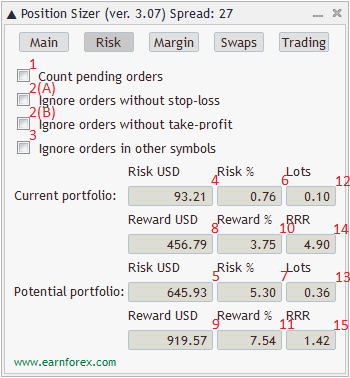
- นับคำสั่งซื้อที่รอดำเนินการ — หากทำเครื่องหมาย EA จะพยายามคำนวณความเสี่ยงของคำสั่งซื้อที่รอดำเนินการ นอกเหนือจากสถานะที่เปิดอยู่ในปัจจุบัน
- (A) เพิกเฉยต่อคำสั่งซื้อโดยไม่มีจุดหยุดการขาดทุน — หากทำเครื่องหมาย PS จะเพิกเฉยต่อความเสี่ยงทั้งหมดที่มาจากคำสั่งซื้อและตำแหน่งโดยไม่มีการตั้งค่า SL อาจมีประโยชน์หากคุณไม่ต้องการตั้งค่า Stop-Loss สำหรับการซื้อขายบางส่วนของคุณ
- (B) เพิกเฉยต่อคำสั่งซื้อขายโดยไม่ทำกำไร — หากทำเครื่องหมาย PS จะเพิกเฉยต่อรางวัลทั้งหมดที่มาจากคำสั่งซื้อและตำแหน่งโดยไม่ได้ตั้งค่า TP อาจมีประโยชน์หากคุณไม่ต้องการตั้งค่าการทำกำไรสำหรับการซื้อขายบางส่วนของคุณ
- ละเว้นคำสั่งในสัญลักษณ์อื่น ๆ — หากทำเครื่องหมายถูก จะคำนวณเฉพาะความเสี่ยงและรางวัลสำหรับสัญลักษณ์ของแผนภูมิปัจจุบัน โดยไม่สนใจตำแหน่งและคำสั่งทั้งหมดในสัญลักษณ์อื่น ๆ
- ความเสี่ยงพอร์ตปัจจุบัน (สกุลเงิน) — แสดงความเสี่ยงในหน่วยสกุลเงินที่ไม่มีตำแหน่งที่ที่ปรึกษาผู้เชี่ยวชาญนี้คำนวณอยู่ในปัจจุบัน
- ความเสี่ยงพอร์ตโฟลิโอที่อาจเกิดขึ้น (สกุลเงิน) — แสดงความเสี่ยงในหน่วยสกุลเงินราวกับว่าคุณได้เปิดตำแหน่งที่คำนวณโดยที่ปรึกษาผู้เชี่ยวชาญนี้แล้ว
- ความเสี่ยงพอร์ตโฟลิโอปัจจุบัน (%) — เช่นเดียวกับความเสี่ยงพอร์ตโฟลิโอปัจจุบัน (สกุลเงิน)แต่เป็นเปอร์เซ็นต์ต่อขนาดบัญชี
- ความเสี่ยงพอร์ตโฟลิโอที่เป็นไปได้ (%) — เช่นเดียวกับความเสี่ยงพอร์ตโฟลิโอที่เป็นไปได้ (สกุลเงิน)แต่เป็นเปอร์เซ็นต์ต่อขนาดบัญชี
- รางวัลพอร์ตโฟลิโอปัจจุบัน (สกุลเงิน) — แสดงรางวัลในหน่วยสกุลเงินโดยไม่มีตำแหน่งที่ที่ปรึกษาผู้เชี่ยวชาญนี้คำนวณอยู่ในปัจจุบัน
- รางวัลพอร์ตโฟลิโอที่เป็นไปได้ (สกุลเงิน) — แสดงรางวัลในหน่วยสกุลเงินราวกับว่าคุณได้เปิดตำแหน่งที่คำนวณโดยที่ปรึกษาผู้เชี่ยวชาญนี้แล้ว
- รางวัลพอร์ตโฟลิโอปัจจุบัน (%) — เหมือนกับรางวัลพอร์ตโฟลิโอปัจจุบัน (สกุลเงิน)แต่เป็นเปอร์เซ็นต์ตามขนาดบัญชี
- รางวัลพอร์ตโฟลิโอที่เป็นไปได้ (%) — เช่นเดียวกับรางวัลพอร์ตโฟลิโอที่เป็นไปได้ (สกุลเงิน)แต่เป็นเปอร์เซ็นต์ตามขนาดบัญชี
- ล็อตพอร์ตโฟลิโอปัจจุบัน — ขนาดรวมของตำแหน่งที่เปิดอยู่ในปัจจุบันในหน่วยล็อต
- ล็อตพอร์ตโฟลิโอที่เป็นไปได้ — ขนาดรวมในล็อตของตำแหน่งที่เปิดบวกหนึ่ง ซึ่งขณะนี้กำลังคำนวณโดยที่ปรึกษาผู้เชี่ยวชาญนี้
- อัตราส่วนความเสี่ยงต่อผลตอบแทนของพอร์ตโฟลิโอปัจจุบัน — อัตราส่วนความเสี่ยงต่อผลตอบแทนรวมของการซื้อขายที่มีอยู่ทั้งหมด
- อัตราส่วนความเสี่ยงต่อผลตอบแทนของพอร์ตโฟลิโอที่เป็นไปได้ — อัตราส่วนความเสี่ยงต่อผลตอบแทนรวมของการเทรดทั้งหมด รวมถึงอัตราส่วนที่ Position Sizer คำนวณอยู่ในปัจจุบัน
แท็บระยะขอบ
แท็บมาร์จิ้นให้ข้อมูลเกี่ยวกับมาร์จิ้นของตำแหน่งที่คำนวณ จำนวนที่ใช้และมาร์จิ้นที่มีอยู่หลังจากเปิดตำแหน่งที่คำนวณ และขนาดตำแหน่งที่ใหญ่ที่สุดที่เป็นไปได้โดยพิจารณาจากมาร์จิ้นและเลเวอเรจที่มีอยู่ในปัจจุบัน แท็บมีฟิลด์อินพุตเดียวและเอาต์พุตห้าฟิลด์:
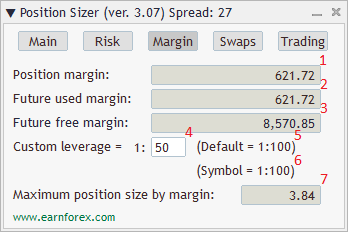
- ระยะขอบของตำแหน่งจะแสดงระยะขอบที่จะใช้สำหรับตำแหน่งที่คำนวณ มูลค่าติดลบหมายความว่ามาร์จิ้นที่ใช้ในอนาคตจะต่ำกว่าปัจจุบัน เนื่องจากข้อกำหนดที่ต่ำกว่าสำหรับมาร์จิ้นของสถานะที่มีการป้องกันความเสี่ยง
- มาร์จิ้นที่ใช้ในอนาคตจะคำนวณตามมาร์จิ้นที่ใช้ในปัจจุบันและ มาร์จิ้ นตำแหน่ง
- มาร์จิ้นฟรีในอนาคตจะแสดงจำนวนมาร์จิ้นว่างที่คุณจะเหลือหลังจากเปิดตำแหน่งที่คำนวณ
- ข้อมูล เลเวอเรจที่กำหนดเองช่วยให้คุณตั้งค่าเลเวอเรจของคุณเองสำหรับการคำนวณมาร์จิ้นทั้งหมดที่ทำโดยที่ปรึกษาผู้เชี่ยวชาญนี้
- เลเวอเรจเริ่มต้นจะแสดงเลเวอเรจจริงของบัญชีสำหรับการอ้างอิงของคุณ
- เลเวอเรจสัญลักษณ์แสดงเลเวอเรจจริงสำหรับเครื่องมือการซื้อขายปัจจุบัน คำนวณจากหลักประกันที่ต้องการและขนาด/มูลค่าสัญญา อาจคลาดเคลื่อนได้ในบางกรณี
- ขนาดตำแหน่งสูงสุดตามมาร์จิ้นจะแสดงการซื้อขายที่ใหญ่ที่สุดที่คุณสามารถทำได้ด้วยมาร์จิ้นและเลเวอเรจฟรีที่มีอยู่ในปัจจุบัน
แท็บแลกเปลี่ยน
แท็บ Swap จะแสดงรายละเอียดเกี่ยวกับการจ่ายดอกเบี้ยข้ามคืนที่เกี่ยวข้องกับเครื่องมือการซื้อขายปัจจุบันและขนาดตำแหน่งที่คำนวณ โดยจะแสดงประเภทสวอป, สวอปที่ระบุ, รายวัน, รายปี, ต่อล็อต, ต่อขนาดตำแหน่งที่คำนวณ และทั้งสำหรับตำแหน่งยาวและสั้น:
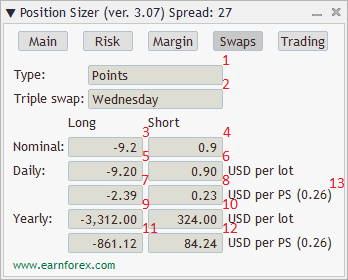
- Typeแสดงประเภทของสวอปที่โบรกเกอร์ใช้สำหรับเครื่องมือการซื้อขายปัจจุบัน สามารถมีได้หลายประเภท: คะแนน, สกุลเงินฐาน, ดอกเบี้ย, สกุลเงินของบัญชี, สกุลเงินมาร์จิ้น, การเปิดใหม่
- Triple swapแสดงวันในสัปดาห์ที่มีการเรียกเก็บ/ชำระ Triple Swaps (เพื่อบัญชีสำหรับวันเสาร์และวันอาทิตย์)
- Nominal swaps (Long) — ค่า swaps ที่กำหนดจ่ายหรือเรียกเก็บโดยนายหน้าสำหรับสถานะซื้อ
- Nominal swaps (Short) — ค่า swaps ที่กำหนดจ่ายหรือเรียกเก็บโดยนายหน้าสำหรับสถานะขาย
- สวอปรายวันต่อล็อต (Long) — สวอปรายวันที่จ่ายหรือเรียกเก็บโดยโบรกเกอร์สำหรับสถานะซื้อในสกุลเงินของบัญชีต่อล็อต
- สวอปรายวันต่อล็อต (ชอร์ต) — สวอปรายวันที่จ่ายหรือเรียกเก็บโดยโบรกเกอร์สำหรับสถานะขายในสกุลเงินของบัญชีต่อล็อต
- สวอปรายวันต่อ PS (Long) — สวอปรายวันที่จ่ายหรือเรียกเก็บโดยโบรกเกอร์สำหรับสถานะซื้อในสกุลเงินของบัญชีสำหรับขนาดตำแหน่งที่คำนวณ (บนแท็บหลัก)
- สวอปรายวันต่อ PS (ชอร์ต) — สวอปรายวันที่จ่ายหรือเรียกเก็บโดยโบรกเกอร์สำหรับสถานะขายในสกุลเงินของบัญชีสำหรับขนาดตำแหน่งที่คำนวณ (บนแท็บหลัก)
- สวอปรายปีต่อล็อต (Long) — สวอปจ่ายหรือเรียกเก็บเงินโดยโบรกเกอร์สำหรับสถานะซื้อในสกุลเงินของบัญชีต่อล็อต คำนวณเป็นระยะเวลา 360 วัน
- สวอปรายปีต่อล็อต (ชอร์ต) — สวอปจ่ายหรือเรียกเก็บเงินโดยโบรกเกอร์สำหรับสถานะขายในสกุลเงินของบัญชีต่อล็อต คำนวณเป็นระยะเวลา 360 วัน
- ค่าสวอปรายปีต่อ PS (Long) — ค่าสวอปที่จ่ายหรือเรียกเก็บโดยโบรกเกอร์สำหรับสถานะซื้อในสกุลเงินของบัญชีสำหรับขนาดตำแหน่งที่คำนวณ (บนแท็บหลัก) คำนวณเป็นระยะเวลา 360 วัน
- Swap รายปีต่อ PS (Short) — ค่า Swap จ่ายหรือเรียกเก็บโดยโบรกเกอร์สำหรับสถานะ Short ในสกุลเงินของบัญชีสำหรับขนาดตำแหน่งที่คำนวณ (บนแท็บหลัก) คำนวณเป็นระยะเวลา 360 วัน
- ขนาดตำแหน่งจะทำซ้ำการแสดงขนาดตำแหน่งที่คำนวณโดย EA บนแท็บหลัก
แท็บการซื้อขาย
แท็บการซื้อขายช่วยให้คุณซื้อขายตามผลการคำนวณและควบคุมกระบวนการซื้อขายด้วย
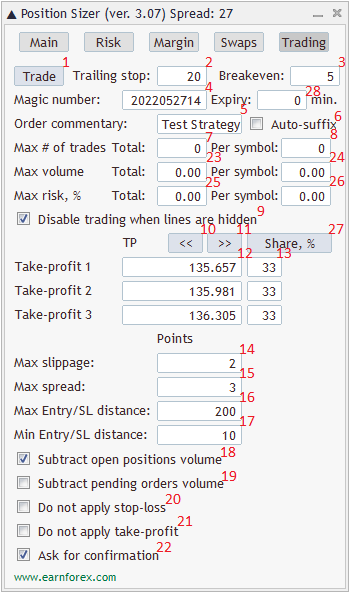
- ซื้อขาย — ปุ่มเพื่อเปิดการซื้อขาย (หรือหลายการซื้อขาย) ตามผลการคำนวณขนาดตำแหน่ง
- Trailing stop — จำนวนจุดที่จะใช้เป็น Trailing Stop เพื่อซื้อขายด้วยหมายเลข Magic ที่กำหนด
- จุดคุ้มทุน — จำนวนคะแนนของกำไรเมื่อจุดคุ้มทุนจะถูกนำไปใช้กับการซื้อขายด้วยหมายเลข Magic ที่กำหนด
- Magic number — หมายเลข Magic ที่จะกำหนดให้กับคำสั่งซื้อและตำแหน่งที่เปิดโดยใช้ที่ปรึกษาผู้เชี่ยวชาญ
- คำอธิบายคำสั่ง — คำอธิบายเกี่ยวกับคำสั่งและตำแหน่งที่เปิดโดยใช้ที่ปรึกษาผู้เชี่ยวชาญ
- ต่อท้ายอัตโนมัติ — หากทำเครื่องหมาย EA จะเพิ่มส่วนต่อท้ายที่ไม่ซ้ำกันให้กับคำอธิบายลำดับที่ตั้งค่าไว้ด้านบน สิ่งนี้มีประโยชน์อย่างยิ่งเมื่อคุณต้องการตั้งค่าคำอธิบายเดียวกันสำหรับทุกส่วนของการซื้อขายแบบหลาย TP แต่คุณต้องการให้การซื้อขายแบบหลาย TP ครั้งถัดไปใช้คำอธิบายที่แตกต่างกัน
- จำนวนการซื้อขายสูงสุด: รวม — หากการเปิดการซื้อขายใหม่จะทำให้จำนวนการซื้อขายที่เปิดอยู่ทั้งหมดเกินมูลค่าสูงสุด EA จะไม่เปิดการซื้อขาย
- จำนวนการซื้อขายสูงสุด: ต่อสัญลักษณ์ — เหมือนกับด้านบน แต่คำนึงถึงเฉพาะการซื้อขายในสัญลักษณ์ปัจจุบันเท่านั้น
- ปิดการใช้งานการซื้อขายเมื่อมีการซ่อนเส้น — ช่องทำเครื่องหมายง่ายๆ เพื่อป้องกันไม่ให้ EA เปิดตำแหน่งเมื่อคุณเลือกที่จะซ่อนเส้นผ่านแท็บหลัก
- เติม Take-Profit เข้าไปด้านใน — ปุ่มสำหรับกรอกข้อมูลช่อง Take-Profit หลายๆ ช่องในระยะห่างเท่าๆ กันตั้งแต่ระดับเริ่มต้นไปจนถึงระดับ Take-Profit หลัก
- เติมจุด Take-Profit ออกไปด้านนอก — ปุ่มเพื่อกรอกข้อมูลช่อง Take-Profit หลายช่องโดยให้ระดับ Take-Profit หลักเป็นระดับที่ใกล้เคียงที่สุดเท่าๆ กัน
- ระดับการทำกำไรหลายระดับ — ตัวเลข (ตั้งค่าผ่าน พารามิเตอร์อินพุต TakeProfitsNumber ) ของการทำกำไรเพื่อแบ่งตำแหน่งระหว่างกัน การทำกำไรครั้งแรกจะเหมือนกับการตั้งค่าบนแท็บหลักเสมอ
- หุ้นเพื่อแบ่งขนาดตำแหน่ง — แต่ละระดับการทำกำไรจะถูกกำหนดเปอร์เซ็นต์ของขนาดตำแหน่งรวมที่คำนวณบนแท็บหลัก
- Slippage สูงสุด — ค่า Slippage สูงสุดที่ยอมรับได้ (เป็นคะแนน) ที่จะใช้ในฟังก์ชันการซื้อขายของที่ปรึกษาผู้เชี่ยวชาญ
- สเปรดสูงสุด — EA จะไม่ซื้อขายหากสเปรดปัจจุบันกว้างกว่าค่าที่ระบุที่นี่
- ระยะทางเข้าสูงสุด/SL — EA จะไม่ซื้อขายหากระยะห่างระหว่างระดับรายการและระดับ Stop-Loss มากกว่าค่านี้
- ระยะทางขั้นต่ำ/SL — EA จะไม่ซื้อขายหากระยะห่างระหว่างระดับรายการและระดับ Stop-Loss น้อยกว่าค่านี้
- ลบปริมาณสถานะที่เปิดอยู่ — หากทำเครื่องหมายไว้ EA จะคำนวณปริมาณเปิดรวมสำหรับตราสารการซื้อขายที่กำหนด และจะลบออกจากขนาดตำแหน่งที่คำนวณ ดังนั้นปริมาณผลลัพธ์ที่เกิดขึ้นหลังจากการเปิดการซื้อขายใหม่จะเท่ากับขนาดตำแหน่งที่คำนวณได้
- ลบปริมาณคำสั่งที่รอดำเนินการ — หากทำเครื่องหมายไว้ EA จะคำนวณปริมาณรวมของคำสั่งที่รอดำเนินการทั้งหมดในตราสารการซื้อขายที่กำหนด และจะลบออกจากขนาดตำแหน่งที่คำนวณ ดังนั้นปริมาณผลลัพธ์หลังจากเปิดการซื้อขายใหม่จะเท่ากับขนาดตำแหน่งที่คำนวณได้ .
- อย่าใช้จุดหยุดการขาดทุน — หากทำเครื่องหมายไว้ EA จะเปิดการซื้อขายโดยไม่มีจุดหยุดการขาดทุน สิ่งนี้มีประโยชน์หากคุณใช้ที่ปรึกษาผู้เชี่ยวชาญแยกต่างหากหรือวิธีอื่นเพื่อกระตุ้นจุดหยุดการขาดทุน
- อย่าใช้การทำกำไร — หากทำเครื่องหมายไว้ EA จะเปิดการซื้อขายโดยไม่มีการทำกำไร สิ่งนี้มีประโยชน์หากคุณใช้ที่ปรึกษาผู้เชี่ยวชาญแยกต่างหากหรือวิธีการอื่นเพื่อกระตุ้นการทำกำไรของคุณ
- ขอคำยืนยัน — หากถูกทำเครื่องหมาย EA จะขอคำยืนยันก่อนทำการซื้อขาย
- ปริมาณสูงสุด: รวม — หากระบุมูลค่าที่ไม่ใช่ศูนย์ EA จะไม่เปิดการซื้อขายใหม่หากปริมาณรวมของสถานะที่เปิดอยู่ทั้งหมดเกินมูลค่าที่กำหนด
- ปริมาณสูงสุด: ต่อสัญลักษณ์ — เหมือนกับด้านบน แต่จะพิจารณาเฉพาะการซื้อขายในสัญลักษณ์ปัจจุบันเท่านั้น
- ความเสี่ยงสูงสุด: รวม — หากให้มูลค่าที่ไม่ใช่ศูนย์ EA จะไม่เปิดการซื้อขายใหม่หากความเสี่ยงที่คำนวณได้รวมของคำสั่งซื้อทั้งหมดเกินมูลค่าที่กำหนด
- ความเสี่ยงสูงสุด: ต่อสัญลักษณ์ — เช่นเดียวกับด้านบน แต่คำนึงถึงเฉพาะการซื้อขายในสัญลักษณ์ปัจจุบันเท่านั้น
- แบ่งปัน % — ปุ่มเพื่อกระจายปริมาณหุ้นระหว่างการทำกำไรหลายรายการ มันสลับไปมาระหว่างสามโหมด: เท่ากัน, จากมากไปน้อย, จากน้อยไปมาก
- Expiry — เวลาหมดอายุสำหรับคำสั่งซื้อที่รอดำเนินการ ตั้งเป็นนาที ระยะเวลาขั้นต่ำตามปกติคือ 10 นาทีใน MT4 และ 2 นาทีใน MT5
วิธีใช้ Position Sizer เพื่อคำนวณขนาดตำแหน่งและการซื้อขาย
การใช้ที่ปรึกษาผู้เชี่ยวชาญนี้ง่ายมาก หากเป้าหมายหลักของคุณคือการคำนวณขนาดตำแหน่งตามจุดหยุดขาดทุนและพารามิเตอร์ตลาดปัจจุบัน จากนั้นจึงดำเนินการซื้อขายตามขนาดตำแหน่งที่คำนวณนั้น
- การแนบ Position Sizer เข้ากับแผนภูมิจะตั้งค่า ระดับ รายการเป็นราคาปัจจุบันโดยอัตโนมัติ เพื่อเตรียมพร้อมสำหรับคำสั่งซื้อในตลาด ระดับ Stop Lossจะถูกตั้งค่าไปที่จุดต่ำสุดที่ใกล้ที่สุดการทำกำไรจะถูกเปิดใช้งาน
- ตอนนี้คุณสามารถใช้เอาต์พุตขนาดตำแหน่งเพื่อเข้าสู่การซื้อขายได้แล้ว หากคุณวางแผนคำสั่งซื้อในตลาดโดยตั้งค่า SL ไว้ที่ระดับต่ำของแถบปัจจุบันและมีความเสี่ยง 1% คุณยังสามารถเปลี่ยนฟิลด์ขนาดตำแหน่งได้ด้วยตนเองเพื่อคำนวณความเสี่ยงตามมูลค่าของมัน
- ถ้าไม่เช่นนั้น คุณสามารถเปลี่ยนจุดหยุดการขาดทุนได้ อย่างอิสระ — โดยการลากเส้นหยุดการขาดทุนบนแผนภูมิหรือโดยการป้อนค่าลงในอินพุตจุดหยุดการขาดทุนในแผง คุณยังสามารถตั้งค่าจุดหยุดการขาดทุนของคุณเป็นระยะทางเป็นจุดโดยเปิดพารามิเตอร์อินพุตที่เกี่ยวข้อง
- คุณสามารถตั้งค่าการทำกำไร ของคุณ ได้ในลักษณะเดียวกัน นอกจากนี้ คุณสามารถตั้งค่า TP ให้เท่ากับค่า SL ปัจจุบันได้อย่างรวดเร็ว (หรือด้วยตัวคูณที่กำหนดไว้ล่วงหน้า) โดยการคลิกปุ่ม Take-profit เช่นเดียวกับจุดหยุดขาดทุน คุณสามารถกำหนดจุดทำกำไรเป็นจุดได้หากพารามิเตอร์อินพุตที่เกี่ยวข้องเปิดอยู่ รองรับระดับการทำกำไรหลายระดับเมื่อ พารามิเตอร์อินพุต TakeProfitsNumberถูกตั้งค่าเป็นค่าที่มากกว่า 1 คุณยังสามารถเพิ่มและลบการทำกำไรได้โดยใช้ปุ่มบนแผง
- หากคุณเปิดการตั้งค่า ATR ผ่านพารามิเตอร์อินพุตของ EA คุณสามารถควบคุมค่า ATR สำหรับการคำนวณ Stop-Loss และ Take-Profitได้
- การเพิ่มการทำกำไรจะเป็นการเปิดการแสดงรางวัลและอัตราส่วนรางวัล/ความเสี่ยงสำหรับข้อมูลของคุณ
- การเปลี่ยนประเภทคำสั่งซื้อจากทันทีเป็นรอดำเนินการ (และย้อนกลับ)ทำได้โดยใช้ปุ่มประเภทคำสั่งซื้อ เมื่อใช้คำสั่งซื้อทันที ระดับรายการจะตามราคาปัจจุบัน (เสนอราคาหรือถาม) และไม่สามารถเปลี่ยนแปลงได้ด้วยตนเอง เมื่อใช้คำสั่ง Pending หรือ Stop Limit (ใน MT5) ระดับรายการสามารถตั้งค่าได้ผ่านการป้อนข้อมูลของแผงหรือโดยการลากเส้นกราฟ
- EA จะเตือนหากระดับรายการใกล้กับราคาปัจจุบันมากเกินไปในโหมดคำสั่งซื้อที่รอดำเนินการ และหากระดับ Stop-loss หรือ Take-profit อยู่ใกล้กับระดับรายการมากเกินไป
- คุณสามารถกำหนดขนาดของค่าคอมมิชชัน (ทางเดียว) ที่โบรกเกอร์ของคุณใช้ หากคุณต้องการให้คำนวณการสูญเสียที่อาจเกิดขึ้น รวมถึงต้นทุนการซื้อขายนี้ด้วย
- การเปลี่ยนขนาดบัญชีจากยอดคงเหลือเป็นทุนหรือเพื่อสมดุลลบความเสี่ยงพอร์ตโฟลิโออาจมีประโยชน์ในบางกรณี และทำได้ด้วยการคลิกหนึ่งหรือสองครั้งบนปุ่มที่เกี่ยวข้อง
- การปรับการยอมรับความเสี่ยงสามารถทำได้สองวิธี: โดยการตั้ง ค่า เปอร์เซ็นต์ความเสี่ยงหรือโดยการตั้งค่าความเสี่ยงด้านการเงินทั้งสองทำผ่านช่องป้อนข้อมูลในแผงควบคุม คุณยังสามารถใช้ปุ่มการตั้งค่าความเสี่ยงด่วนได้ หากคุณต้องการเปลี่ยนความเสี่ยงต่อการซื้อขายบ่อยๆ
- การไปที่แท็บความเสี่ยงของแผงเป็นทางเลือกโดยสมบูรณ์และให้ข้อมูลเกี่ยวกับความเสี่ยงและผลตอบแทนในปัจจุบันและที่อาจเกิดขึ้นของคุณ คุณสามารถควบคุมวิธีปฏิบัติต่อคำสั่งซื้อที่รอดำเนินการและคำสั่งซื้อที่ไม่มีการหยุดการขาดทุน/การทำกำไรได้ในแท็บนี้
- แท็บมาร์จิ้นก็ไม่จำเป็นเช่นกัน หากเป้าหมายของคุณคือการคำนวณขนาดตำแหน่งที่เหมาะสมที่สุดโดยพิจารณาจากความเสี่ยงและจุดหยุดการขาดทุนของคุณ แท็บนี้จะแจ้งให้คุณทราบเกี่ยวกับจำนวนมาร์จิ้นว่างและที่ใช้ซึ่งเป็นผลมาจากตำแหน่งของคุณ นอกจากนี้ยังจะแสดงให้คุณเห็นว่าขนาดตำแหน่งที่ใหญ่ที่สุดที่คุณสามารถเปิดได้ด้วยมาร์จิ้นและเลเวอเรจฟรีในปัจจุบันของคุณคืออะไร สามารถป้อนเลเวอเรจแบบกำหนดเองได้หากจำเป็น
- คุณสามารถดู แท็บ Swapsได้หากคุณต้องการทราบว่าการโรลโอเวอร์รายวันจะมีค่าใช้จ่ายเท่าใดสำหรับสถานะของคุณ มันจะมีประโยชน์อย่าง ยิ่งหากคุณใช้กลยุทธ์ Carry Trade
- แท็บการซื้อขายจะช่วยให้คุณดำเนินการซื้อขายจริงและควบคุมวิธีการดำเนินการ
การซื้อขาย
คุณสามารถใช้เอาต์พุตขนาดตำแหน่งของ EA นี้เพื่อเปิดการซื้อขายด้วยตนเองในแพลตฟอร์มเดียวกันหรือแพลตฟอร์มอื่น หรือคุณสามารถใช้ความสามารถในการซื้อขายเพื่อเปิดการซื้อขายตามขนาดตำแหน่งที่คำนวณและระดับรายการ SL และ TP ที่กำหนด คุณสามารถใช้ ปุ่ม การค้าบนแท็บการซื้อขายหรือปุ่มลัด (ตั้งค่าผ่านพารามิเตอร์อินพุต)
ตัวอย่างการดำเนินการซื้อขายพร้อมการยืนยันการเปิดตำแหน่ง:
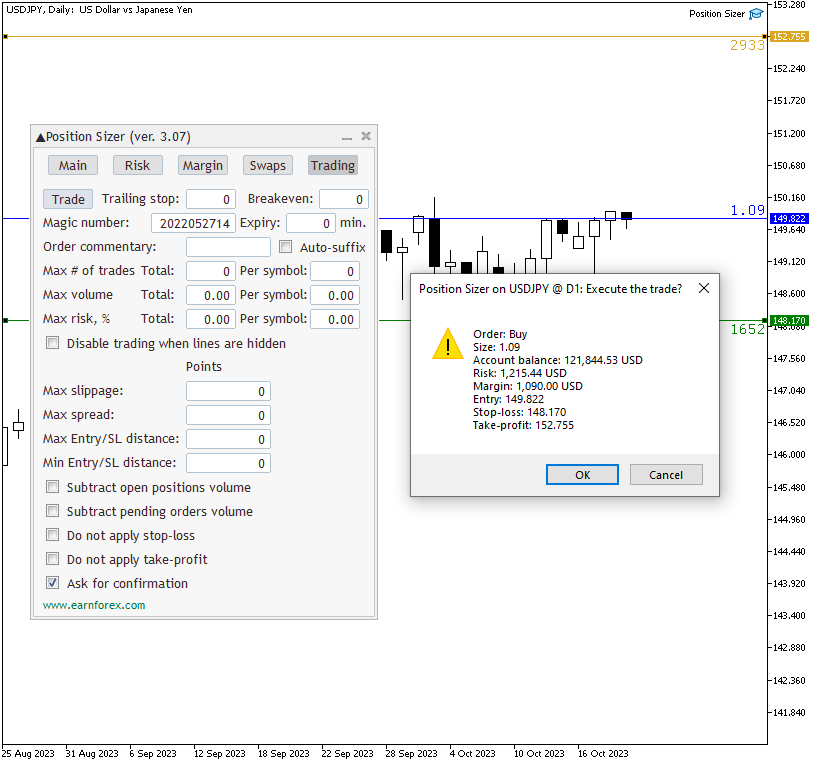
ควรเปิดใช้งานการซื้อขายอัตโนมัติเพื่อให้การซื้อขายทำงานได้ ต่อไปนี้เป็นวิธีเปิดใช้งานใน MetaTrader 4:

วิธีการตั้งค่าแป้นพิมพ์ลัดสำหรับการดำเนินการซื้อขาย
คุณสามารถตั้งค่าแป้นพิมพ์ลัดผ่านพารามิเตอร์อินพุตTradeHotKeyคุณสามารถใช้คีย์เดียว (เช่น "T") หรือใช้ร่วมกับ
วิดีโอสาธิต
พารามิเตอร์อินพุต
EA มีชุดพารามิเตอร์อินพุตนอกเหนือจากการควบคุมแบบแผง ตัวเลือกการแสดงผลของ Position Sizer และตัวเลือกเริ่มต้นจำนวนหนึ่งได้รับการตั้งค่าผ่านอินพุต MetaTrader มาตรฐาน
ความกะทัดรัด
- ShowLineLabels (ค่าเริ่มต้น = true) — หาก ระยะ จริง SL และ TP เป็นจุดจะแสดงใต้เส้นหยุดขาดทุนและจุดทำกำไร
- ShowAdditionalSLLabel (ค่าเริ่มต้น = false) — หากเป็นจริงเปอร์เซ็นต์และความเสี่ยงทางการเงินจะแสดงเหนือเส้นหยุดการขาดทุน
- ShowAdditionalTPLabel (ค่าเริ่มต้น = false) — หากเป็นจริงเปอร์เซ็นต์ และเป้าหมายเงิน และอัตราส่วนความเสี่ยงต่อผลตอบแทน จะแสดงเหนือเส้นทำกำไร หากใช้การทำกำไรหลายรายการ ขนาดการซื้อขายที่เกี่ยวข้องจะปรากฏขึ้นที่นั่นด้วย
- ShowAdditionalEntryLabel (ค่าเริ่มต้น = false) — หากเป็นจริงขนาดตำแหน่งทั้งหมดจะแสดงเหนือบรรทัดรายการ
- DrawTextAsBackground (ค่าเริ่มต้น = false) — หากเป็นจริงป้ายกำกับบรรทัดจะถูกวาดเป็นพื้นหลัง อาจมีประโยชน์หากป้ายกำกับบดบังบางสิ่งบนแผนภูมิ
- HideAccSize (ค่าเริ่มต้น = false) — หากเป็นจริงการแสดงขนาดบัญชีและปุ่มจะถูกซ่อน
- ShowPointValue (ค่าเริ่มต้น = false) — หากเป็นจริงค่าจุดจะแสดงที่ด้านล่างของแท็บหลัก
- ShowMaxPSButton (ค่าเริ่มต้น = false) — หากเป็นจริงปุ่มขนาดตำแหน่งสูงสุดจะแสดงใกล้กับช่องขนาดตำแหน่ง
- StartPanelMinimized (ค่าเริ่มต้น = false) — หากเป็นจริงแผงจะถูกสร้างขึ้นในสถานะย่อเล็กสุด
- ShowATROptions (ค่าเริ่มต้น = false) — หากเป็นจริงแผงจะแสดงตัวเลือกสำหรับตัวบ่งชี้ ATR ที่จะใช้สำหรับการคำนวณ SL/TP
- ShowMaxParametersOnTrading (ค่าเริ่มต้น = true) — หากเป็นจริงแท็บการซื้อขายของแผงจะแสดงช่องเพื่อจำกัดจำนวนสูงสุด ปริมาณ และความเสี่ยงในการซื้อขาย ตั้งค่าเป็นเท็จเพื่อลดขนาดแนวตั้งของแท็บ
- ShowFusesOnTrading (ค่าเริ่มต้น = true) — หากเป็นจริงแท็บการซื้อขายของแผงจะแสดงฟิลด์ของสิ่งที่เรียกว่าฟิวส์การค้า: บนค่าสลิปเพจ สเปรด และระยะ SL/รายการ ตั้งค่าเป็นเท็จเพื่อลดขนาดแนวตั้งของแท็บ
- ShowCheckboxesOnTrading (ค่าเริ่มต้น = true) — หากเป็นจริงแท็บการซื้อขายของแผงจะแสดงช่องทำเครื่องหมายที่ส่งผลต่อวิธีดำเนินการซื้อขาย ตั้งค่าเป็นเท็จเพื่อลดขนาดแนวตั้งของแท็บ
แบบอักษร
- SL Label Font Color (ค่าเริ่มต้น = clrGreen) — สีฟอนต์สำหรับป้ายกำกับเส้นหยุดขาดทุน
- สีแบบอักษรของป้ายกำกับ TP (ค่าเริ่มต้น = clrGoldenrod) — สีแบบอักษรสำหรับป้ายกำกับเส้นทำกำไร
- สีฟอนต์ของป้ายราคาหยุด (ค่าเริ่มต้น = clrPurple) — สีฟอนต์สำหรับป้ายเส้นราคาหยุด
- สีแบบอักษรของป้ายกำกับรายการ (ค่าเริ่มต้น = clrBlue) — สีแบบอักษรสำหรับป้ายกำกับบรรทัดรายการ
- ขนาดแบบอักษรของป้ายกำกับ (ค่าเริ่มต้น = 13) — ขนาดแบบอักษรสำหรับข้อความในป้ายกำกับ
- หน้าแบบอักษรของป้ายกำกับ (ค่าเริ่มต้น = "Courier") — หน้าแบบอักษรสำหรับข้อความในป้ายกำกับ
เส้น
- สีของบรรทัดเข้า (ค่าเริ่มต้น = clrBlue) — สีของบรรทัดเข้า
- สีของเส้น Stop-Loss (ค่าเริ่มต้น = clrGreen) — สีของเส้น Stop-Loss
- สีของเส้น Take-Profit (ค่าเริ่มต้น = clrGoldenrod) — สีของเส้น Take-Profit
- สีของเส้นราคาหยุด (ค่าเริ่มต้น = clrPurple) — สีของเส้นราคาหยุดสำหรับคำสั่งจำกัดการหยุด (MT5 เท่านั้น)
- BE Line Color (ค่าเริ่มต้น = clrNONE) — สีของเส้นคุ้มทุน
- รูปแบบบรรทัดรายการ (ค่าเริ่มต้น = STYLE_SOLID) — รูปแบบบรรทัดรายการ
- รูปแบบเส้นหยุดขาดทุน (ค่าเริ่มต้น = STYLE_SOLID) — รูปแบบเส้นหยุดขาดทุน
- รูปแบบเส้น Take-Profit (ค่าเริ่มต้น = STYLE_SOLID) — รูปแบบเส้น Take-Profit
- รูปแบบเส้นราคาหยุด (ค่าเริ่มต้น = STYLE_DOT) — รูปแบบเส้นราคาหยุดสำหรับคำสั่งหยุดแบบจำกัด (MT5 เท่านั้น)
- BE Line Style (ค่าเริ่มต้น = STYLE_DOT) — รูปแบบเส้นคุ้มทุน
- ความกว้างของบรรทัดรายการ (ค่าเริ่มต้น = 1) — ความกว้างของบรรทัดรายการ
- ความกว้างของเส้น Stop-Loss (ค่าเริ่มต้น = 1) — ความกว้างของเส้น Stop-Loss
- ความกว้างของเส้น Take-Profit (ค่าเริ่มต้น = 1) — ความกว้างของเส้น Take-Profit
- ความกว้างของเส้นราคาหยุด (ค่าเริ่มต้น = 1) — ความกว้างของเส้นราคาหยุดสำหรับคำสั่งจำกัดการหยุด (MT5 เท่านั้น)
- พ.ศ. ความกว้างของเส้น (ค่าเริ่มต้น = 1) — ความกว้างของเส้นคุ้มทุน
ค่าเริ่มต้น
พารามิเตอร์เริ่มต้นทั้งหมดสามารถเปลี่ยนแปลงได้ผ่านทางแผงควบคุม สิ่งเหล่านี้ถูกเพิ่มไว้ที่นี่เพื่อความสะดวก — คุณสามารถบันทึกลงในไฟล์การตั้งค่าหรือสร้างเทมเพลตแผนภูมิได้
- TradeDirection (ค่าเริ่มต้น = ยาว) — ทิศทางการค้าเริ่มต้น สามารถยาวหรือสั้นได้
- SL (ค่าเริ่มต้น = 0) — หากไม่เป็นศูนย์ ระดับ Stop-Loss ของ Position Sizer ที่แนบมาใหม่จะถูกตั้งค่าเป็นค่านี้เป็นจุด จะเปิดปุ่ม Stop-loss บนแท็บหลักด้วย
- TP (ค่าเริ่มต้น = 0) — หากไม่เป็นศูนย์ ระดับการทำกำไรของ Position Sizer ที่แนบมาใหม่จะถูกตั้งค่าเป็นค่านี้ในหน่วยคะแนน
- TakeProfitsNumber (ค่าเริ่มต้น = 1) — หากมากกว่า 1 ระดับการทำกำไรหลายระดับจะพร้อมใช้งานบนแท็บการซื้อขาย เพื่อแบ่งตำแหน่งในการเทรดหลายรายการโดยมีจุดทำกำไรที่แตกต่างกัน
- EntryType (ค่าเริ่มต้น = ทันที) — ประเภทคำสั่งซื้อเริ่มต้น สามารถดำเนิน การได้ ทันทีหรือรอดำเนินการ
- ShowLines (ค่าเริ่มต้น = true) — หาก บรรทัด true , SL, TP และ Entry จะไม่ถูกซ่อน
- LinesSelected (ค่าเริ่มต้น = true) — หาก บรรทัด true , SL, TP และ Entry จะถูกเลือกสำหรับการย้าย ระวังอย่าลบมันเป็นครั้งคราว!
- ATRPeriod (ค่าเริ่มต้น = 14) — ระยะเวลาเริ่มต้นสำหรับตัวบ่งชี้ ATR
- ATRMultiplierSL (ค่าเริ่มต้น = 0) — ตัวคูณเริ่มต้นสำหรับค่า ATR เมื่อคำนวณจุดหยุดขาดทุนตาม ATR
- ATRMultiplierTP (ค่าเริ่มต้น = 0) — ตัวคูณเริ่มต้นสำหรับค่า ATR เมื่อคำนวณการทำกำไรตาม ATR
- กรอบเวลา ATR (ค่าเริ่มต้น = PERIOD_CURRENT) — หากตั้งค่าเป็นกรอบเวลาใดช่วงหนึ่ง Position Sizer ที่แนบใหม่จะใช้กรอบเวลานี้สำหรับการคำนวณ ATR
- SpreadAdjustmentSL (ค่าเริ่มต้น = false) — สถานะเริ่มต้นของช่องทำเครื่องหมายการปรับค่าสเปรดสำหรับฟิลด์หยุดการขาดทุนตาม ATR หากเป็นจริงระดับหยุดการขาดทุนตาม ATR จะถูกปรับตามค่าสเปรด
- SpreadAdjustmentTP (ค่าเริ่มต้น = false) — สถานะเริ่มต้นของช่องทำเครื่องหมายการปรับค่าสเปรดสำหรับช่องทำกำไรตาม ATR หากเป็นจริงระดับการทำกำไรตาม ATR จะถูกปรับตามค่าสเปรด
- ค่าคอมมิชชั่น (ค่าเริ่มต้น = 0) — ขนาดค่าคอมมิชชั่นเริ่มต้น
- CommissionType (ค่าเริ่มต้น = หน่วยสกุลเงิน) — ประเภทคอมมิชชั่นเริ่มต้น
- AccountButton (ค่าเริ่มต้น = ยอดคงเหลือ) — สถานะเริ่มต้นของปุ่มบัญชี สามารถเป็นBalance , EquityหรือBalance - Risk (ยอดคงเหลือในบัญชีลบด้วยความเสี่ยงพอร์ตโฟลิโอปัจจุบัน)
- ความเสี่ยง (ค่าเริ่มต้น = 1) — ค่าเริ่มต้นสำหรับเปอร์เซ็นต์ความเสี่ยง
- MoneyRisk (ค่าเริ่มต้น = 0) — หากมากกว่าศูนย์ จะใช้เป็นค่าเริ่มต้นสำหรับความเสี่ยงด้านการเงิน และเปอร์เซ็นต์ความเสี่ยงจะถูกคำนวณตามความเสี่ยงด้านการเงิน
- CountPendingOrders (ค่าเริ่มต้น = false) — ค่าเริ่มต้นสำหรับ ช่องทำเครื่องหมาย นับคำสั่งซื้อที่รอดำเนินการบนแท็บความเสี่ยง
- IgnoreOrdersWithoutSL (ค่าเริ่มต้น = false) — ค่าเริ่มต้นสำหรับ ช่องทำเครื่องหมาย Ignore orders without stop-lossบนแท็บ Risk
- IgnoreOrdersWithoutTP (ค่าเริ่มต้น = false) — ค่าเริ่มต้นสำหรับ ช่องทำเครื่องหมาย ละเว้นคำสั่งซื้อโดยไม่มีการทำกำไรบนแท็บความเสี่ยง
- IgnoreOtherSymbols (ค่าเริ่มต้น = false) — ค่าเริ่มต้นสำหรับ ช่องทำเครื่องหมาย ละเว้นคำสั่งซื้อในสัญลักษณ์อื่นบนแท็บความเสี่ยง
- CustomLeverage (ค่าเริ่มต้น = 0) — ค่าเริ่มต้นสำหรับ ฟิลด์ Custom Leverageบนแท็บ Margin
- MagicNumber (ค่าเริ่มต้น = 2022052714) — หมายเลข Magic เริ่มต้นสำหรับแท็บการซื้อขาย
- คำอธิบาย (ค่าเริ่มต้น = "") — คำอธิบายคำสั่งเริ่มต้นสำหรับการซื้อขาย
- คำต่อท้ายอัตโนมัติ (ค่าเริ่มต้น = false) — หากเป็นจริงคำต่อท้ายจะถูกผนวกเข้ากับคำอธิบายคำสั่งซื้อโดยอัตโนมัติ
- DisableTradingWhenLinesAreHidden (ค่าเริ่มต้น = false) — ค่าเริ่มต้นสำหรับช่องทำเครื่องหมาย ปิดใช้งานการซื้อขายเมื่อเส้นถูกซ่อนบนแท็บการซื้อขาย
- MaxSlippage (ค่าเริ่มต้น = 0) — ค่าเริ่มต้นสำหรับ Slippage สูงสุดบนแท็บการซื้อขาย
- MaxSpread (ค่าเริ่มต้น = 0) — ค่าเริ่มต้นสำหรับสเปรดสูงสุดบนแท็บการซื้อขาย
- MaxEntrySLDistance (ค่าเริ่มต้น = 0) — ค่าเริ่มต้นรายการสูงสุด/ระยะ SL สำหรับแท็บการซื้อขาย
- MinEntrySLDistance (ค่าเริ่มต้น = 0) — ค่าเริ่มต้นรายการขั้นต่ำ/ระยะ SL สำหรับแท็บการซื้อขาย
- MaxPositionSizeTotal (ค่าเริ่มต้น = 0) — ปริมาณเปิดรวมสูงสุดเริ่มต้นที่จะยอมรับในบัญชี ค่าศูนย์หมายถึงไม่มีขีดจำกัด
- MaxPositionSizePerSymbol (ค่าเริ่มต้น = 0) — ปริมาณเปิดสูงสุดเริ่มต้นต่อสัญลักษณ์ที่จะยอมรับในบัญชี ค่าศูนย์หมายถึงไม่มีขีดจำกัด
- SubtractOPV (ค่าเริ่มต้น = false) — ค่าเริ่มต้นสำหรับ ช่องทำเครื่องหมาย ลบปริมาณตำแหน่งที่เปิดบนแท็บการซื้อขาย
- SubtractPOV (ค่าเริ่มต้น = false) — ค่าเริ่มต้นสำหรับ ช่องทำเครื่องหมาย ลบปริมาณคำสั่งซื้อที่รอดำเนินการบนแท็บการซื้อขาย
- DoNotApplyStopLoss (ค่าเริ่มต้น = false) — ค่าเริ่มต้นสำหรับ ช่องทำเครื่องหมาย ห้ามใช้จุดหยุดขาดทุนบนแท็บการซื้อขาย
- DoNotApplyTakeProfit (ค่าเริ่มต้น = false) — ค่าเริ่มต้นสำหรับ ช่องทำเครื่องหมาย ห้ามใช้การทำกำไรบนแท็บการซื้อขาย
- AskForConfirmation (ค่าเริ่มต้น = true) — ค่าเริ่มต้นสำหรับ ช่องทำ เครื่องหมายขอการยืนยันบนแท็บการซื้อขาย
- PanelPositionX (ค่าเริ่มต้น = 0) — ระยะห่างแนวนอนเริ่มต้นจากมุมตำแหน่งแผงที่เลือก
- PanelPositionY (ค่าเริ่มต้น = 15) — ระยะห่างแนวตั้งเริ่มต้นจากมุมตำแหน่งแผงที่เลือก
- PanelPositionCorner (ค่าเริ่มต้น = CORNER_LEFT_UPPER) — มุมตำแหน่งแผงเริ่มต้น
- TPLockedOnSL (ค่าเริ่มต้น = false) — สถานะเริ่มต้นของ "ล็อค" การทำกำไรบนจุดหยุดขาดทุน หากเป็นจริง Take-Profit จะติดตามระยะ Stop-Loss โดยอัตโนมัติ
- TrailingStop (ค่าเริ่มต้น = 0) — ค่า Trailing Stop เริ่มต้นเป็นแต้มสำหรับแท็บ Trading
- BreakEven (ค่าเริ่มต้น = 0) — มูลค่าคุ้มทุนเริ่มต้นเป็นแต้มสำหรับแท็บการซื้อขาย
- ExpiryMinutes (ค่าเริ่มต้น = 0) — ระยะเวลาหมดอายุเริ่มต้นสำหรับคำสั่งซื้อที่รอดำเนินการสำหรับแท็บการซื้อขาย
- MaxNumberOfTradesTotal (ค่าเริ่มต้น = 0) — จำนวนการซื้อขายสูงสุดรวมเริ่มต้นที่จะยอมรับในบัญชี ค่าศูนย์หมายถึงไม่มีขีดจำกัด
- MaxNumberOfTradesPerSymbol (ค่าเริ่มต้น = 0) — จำนวนการซื้อขายสูงสุดเริ่มต้นต่อสัญลักษณ์ที่จะยอมรับในบัญชี ค่าศูนย์หมายถึงไม่มีขีดจำกัด
- MaxTotalRisk (ค่าเริ่มต้น = 0) — ความเสี่ยงรวมสูงสุดเริ่มต้นที่จะยอมรับในบัญชี ค่าศูนย์หมายถึงไม่มีขีดจำกัด
- MaxTotalRiskPerSymbol (ค่าเริ่มต้น = 0) — ความเสี่ยงสูงสุดเริ่มต้นต่อสัญลักษณ์ที่จะยอมรับในบัญชี ค่าศูนย์หมายถึงไม่มีขีดจำกัด
- SLDistanceInPoints (ค่าเริ่มต้น = false) — หากเป็นจริง Stop-Loss จะถูกตั้งค่าเป็นจุดและเส้น SL จะตามหลังบรรทัดเข้า
- TPDistanceInPoints (ค่าเริ่มต้น = false) — หากเป็นจริงจุดทำกำไรจะถูกกำหนดเป็นคะแนน และเส้น TP จะอยู่ต่อจากบรรทัดเข้า
แป้นพิมพ์ลัด
- TradeHotKey (ค่าเริ่มต้น = "Shift+T") — ปุ่มลัดที่ไม่คำนึงถึงตัวพิมพ์เล็กและตัวพิมพ์ใหญ่เพื่อเปิดการซื้อขายใหม่ตามการคำนวณ รองรับ
กะ และCtrl ตัวดัดแปลง - SwitchOrderTypeHotKey (ค่าเริ่มต้น = "O") — ปุ่มลัดที่ไม่คำนึงถึงตัวพิมพ์เล็กและตัวพิมพ์ใหญ่เพื่อสลับประเภทคำสั่ง รองรับ
กะ และCtrl ตัวดัดแปลง - SwitchEntryDirectionHotKey (ค่าเริ่มต้น = "TAB") — ปุ่มลัดที่ไม่คำนึงถึงขนาดตัวพิมพ์เพื่อเปลี่ยนทิศทางการซื้อขาย รองรับ
กะ และCtrl ตัวดัดแปลง - SwitchHideShowLinesHotKey (ค่าเริ่มต้น = "H") — ทางลัดลัดที่ไม่คำนึงถึงตัวพิมพ์เล็กและตัวพิมพ์ใหญ่เพื่อสลับการมองเห็นบรรทัด รองรับ
กะ และCtrl ตัวดัดแปลง - SetStopLossHotKey (ค่าเริ่มต้น = "S") — ทางลัดลัดที่ไม่คำนึงถึงตัวพิมพ์เล็กและตัวพิมพ์ใหญ่เพื่อตั้งค่า Stop-Loss ไปยังตำแหน่งที่ตัวชี้เมาส์อยู่ รองรับ
กะ และCtrl ตัวดัดแปลง - SetTakeProfitHotKey (ค่าเริ่มต้น = "P") — ทางลัดลัดที่ไม่คำนึงถึงขนาดตัวพิมพ์เพื่อตั้งค่าการทำกำไรไปยังตำแหน่งที่ตัวชี้เมาส์อยู่ รองรับ
กะ และCtrl ตัวดัดแปลง - SetEntryHotKey (ค่าเริ่มต้น = "E") - ทางลัดปุ่มลัดที่ไม่คำนึงถึงขนาดตัวพิมพ์เพื่อตั้งค่าบรรทัดรายการไปยังตำแหน่งที่ตัวชี้เมาส์อยู่ หากประเภทคำสั่งซื้อปัจจุบันถูกตั้งค่าเป็นทันทีจะถูกเปลี่ยนเป็นรอดำเนินการ รองรับ
กะ และCtrl ตัวดัดแปลง - MinimizeMaximizeHotkey (ค่าเริ่มต้น = "`") — ปุ่มลัดที่ไม่คำนึงถึงขนาดตัวพิมพ์เพื่อย่อหรือขยายแผงให้ใหญ่สุด รองรับ
กะ และCtrl ตัวดัดแปลง - SwitchSLPointsLevelHotKey (ค่าเริ่มต้น = "
กะ -ส ") — ปุ่มลัดที่ไม่คำนึงถึงขนาดตัวพิมพ์เพื่อสลับ Stop-loss ระหว่างจุดและโหมดระดับ รองรับกะ และCtrl ตัวดัดแปลง - SwitchTPPointsLevelHotKey (ค่าเริ่มต้น = "
กะ -ป ") — ปุ่มลัดที่ไม่คำนึงถึงขนาดตัวพิมพ์เพื่อสลับ Take-profit ระหว่างจุดและโหมดระดับ รองรับกะ และCtrl ตัวดัดแปลง
เบ็ดเตล็ด
- TP_Multiplier (ค่าเริ่มต้น = 1) — ค่าตัวคูณสำหรับปุ่มทำกำไร
- UseCommissionToSetTPDistance (ค่าเริ่มต้น = false) — หากเป็นจริงปุ่ม Take-profit จะพิจารณาช่องค่าคอมมิชชันเมื่อคำนวณระดับ TP ที่เหมาะสม
- ShowSpread (ค่าเริ่มต้น = false) — หากเป็นจริงค่าสเปรดปัจจุบันเป็นเครื่องหมายถูกจะแสดงภายในคำอธิบายของแผง
- กองทุนเพิ่มเติม (ค่าเริ่มต้น = 0) — เงินที่จะเพิ่มในขนาดบัญชีเพื่อวัตถุประสงค์ในการคำนวณความเสี่ยงและขนาดตำแหน่ง ตัวอย่างเช่น นี่อาจเป็นเงินทุนบางส่วนที่คุณถืออยู่นอกบัญชีของโบรกเกอร์ แต่ให้พิจารณาเป็นส่วนหนึ่งของเงินทุนที่มีความเสี่ยงจาก Forex ของคุณ
- CustomBalance (ค่าเริ่มต้น = 0) — คุณสามารถกำหนดขนาดสมดุลแบบกำหนดเองสำหรับที่ปรึกษาผู้เชี่ยวชาญได้ ตัวอย่างเช่น หากคุณกำลังคำนวณขนาดตำแหน่งสำหรับบัญชีอื่น พารามิเตอร์นี้จะแทนที่พารามิเตอร์ExtraFunds
- ATRCandle (ค่าเริ่มต้น = แท่งเทียนปัจจุบัน) — แท่งเทียนใดที่จะใช้เพื่อรับค่า ATR จาก — ปัจจุบันหรือก่อนหน้า
- CalculateUnadjustedPositionSize (ค่าเริ่มต้น = false) — หากเป็นจริงผลการคำนวณขนาดตำแหน่งจะไม่ถูกปรับเปลี่ยนโดยใช้พารามิเตอร์ปริมาณขั้นต่ำ/สูงสุดและขั้นตอนปริมาณของโบรกเกอร์
- SurpassBrokerMaxPositionSize (ค่าเริ่มต้น = false) — หากเป็นจริง EA จะเกินขีดจำกัดปริมาณสูงสุดของโบรกเกอร์ด้วยการเปิดการซื้อขายหลายรายการ
- RoundDown (ค่าเริ่มต้น = true) — หากเป็นจริงขนาดตำแหน่งและผลตอบแทนที่เป็นไปได้จะถูกปัดเศษลง หากเป็นเท็จจะใช้กฎการปัดเศษทางคณิตศาสตร์แบบปกติ การเปลี่ยนไปใช้เท็จอาจทำให้คุณเสี่ยงมากกว่าที่คุณวางแผนไว้
- QuickRisk1 (ค่าเริ่มต้น = 0) — ค่าเปอร์เซ็นต์ความเสี่ยงที่จะกำหนดให้กับปุ่มด่วนปุ่มแรก นอกจากปุ่มความเสี่ยงด่วนปุ่มที่สองแล้ว ยังช่วยให้คุณกำหนดระดับความเสี่ยงเฉพาะได้อย่างรวดเร็ว
- QuickRisk2 (ค่าเริ่มต้น = 0) — ค่าเปอร์เซ็นต์ความเสี่ยงที่จะกำหนดให้กับปุ่มด่วนอันที่สอง นอกจากปุ่มความเสี่ยงด่วนปุ่มแรกแล้ว ยังช่วยให้คุณกำหนดระดับความเสี่ยงเฉพาะได้อย่างรวดเร็ว
- ObjectPrefix (ค่าเริ่มต้น = "PS_") — คำนำหน้าชื่อวัตถุแผนภูมิ ช่วยให้ Position Sizer หลีกเลี่ยงข้อขัดแย้งกับเครื่องมือกราฟอื่นๆ
- SymbolChange (ค่าเริ่มต้น = SYMBOL_CHART_CHANGE_EACH_OWN) — จะทำอย่างไรเมื่อสัญลักษณ์ของแผนภูมิเปลี่ยนแปลง:
- SYMBOL_CHART_CHANGE_EACH_OWN — แต่ละสัญลักษณ์จะพยายามโหลดการตั้งค่าแต่ละรายการหากมีอยู่
- SYMBOL_CHART_CHANGE_HARD_RESET — การฮาร์ดรีเซ็ตการตั้งค่าแผงควบคุมทั้งหมดจะเกิดขึ้น
- SYMBOL_CHART_CHANGE_KEEP_PANEL — การตั้งค่าแผงจะไม่เปลี่ยนแปลง
- DisableStopLimit (ค่าเริ่มต้น = false) — หากเป็นจริงประเภทคำสั่ง Stop Limit จะถูกข้ามไปเมื่อสลับประเภทคำสั่งผ่านแผงควบคุม สิ่งนี้เกี่ยวข้องเฉพาะใน MT5 เท่านั้น
- TradeSymbol (ค่าเริ่มต้น = "") — หากระบุค่าที่ไม่ว่างเปล่า มันจะถูกใช้เป็นสัญลักษณ์การซื้อขายสำหรับการซื้อขาย สิ่งนี้มีประโยชน์เมื่อซื้อขายสัญลักษณ์ที่กำหนดเองใน MT5
- DisableTradingSounds (ค่าเริ่มต้น = false) — หากเป็นจริงจะไม่มีเสียงใดดังขึ้นระหว่างการดำเนินการซื้อขาย
- IgnoreMarketExecutionMode (ค่าเริ่มต้น = true) — หากเป็นจริงโหมดการดำเนินการในตลาดจะถูกละเว้นในระหว่างกระบวนการเปิดการซื้อขาย ตั้งค่าเป็นเท็จหากคุณประสบปัญหาในการเปิดการซื้อขายด้วยจุดหยุดขาดทุนและจุดทำกำไร
- MarketModeApplySLTPAfterAllTradesExecuted (ค่าเริ่มต้น = false) — หากเป็นจริงระดับ SL และ TP จะถูกนำไปใช้กับตำแหน่งหลังจากการซื้อขายทั้งหมดเสร็จสิ้นในโหมดการดำเนินการของตลาดเท่านั้น สิ่งนี้เกี่ยวข้องเฉพาะในกรณีที่IgnoreMarketExecutionModeถูกตั้งค่าเป็นเท็จและสัญลักษณ์ใช้การดำเนินการตามตลาด
- DarkMode (ค่าเริ่มต้น = false) — หากเป็นจริงโทนสีของแผงจะเปลี่ยนเป็นโหมดมืด
- SettingsFile (ค่าเริ่มต้น = "") — หากกำหนด Position Sizer จะโหลดการตั้งค่าพาเนลจากไฟล์นั้น สามารถโหลดไฟล์ได้จากโฟลเดอร์ย่อย MQL4Files หรือ MQL5Files ของโฟลเดอร์ข้อมูลแพลตฟอร์มของคุณเท่านั้น
- PrefillAdditionalTPsBasedOnMain (ค่าเริ่มต้น = true) — หากเป็นจริงระดับการทำกำไรเพิ่มเติมใหม่จะถูกเติมไว้ล่วงหน้าตามค่า TP หลัก
วิดีโอสาธิตเกี่ยวกับพารามิเตอร์อินพุต
ภาพหน้าจอ
แท็บหลัก
แท็บหลักเป็นแท็บที่ใหญ่ที่สุดและดูดีบนพื้นหลังใดๆ เช่น แท็บนี้เป็นสีขาว สีของเส้น Take-Profit และ Stop-Loss มีการเปลี่ยนแปลงผ่านพารามิเตอร์อินพุตเพื่อให้อ่านง่ายขึ้น ประเภทคำสั่งถูกตั้งค่าเป็น Stop Limit ที่นี่ ดังนั้นเส้นราคาหยุดสีม่วงจะปรากฏบนกราฟด้วย
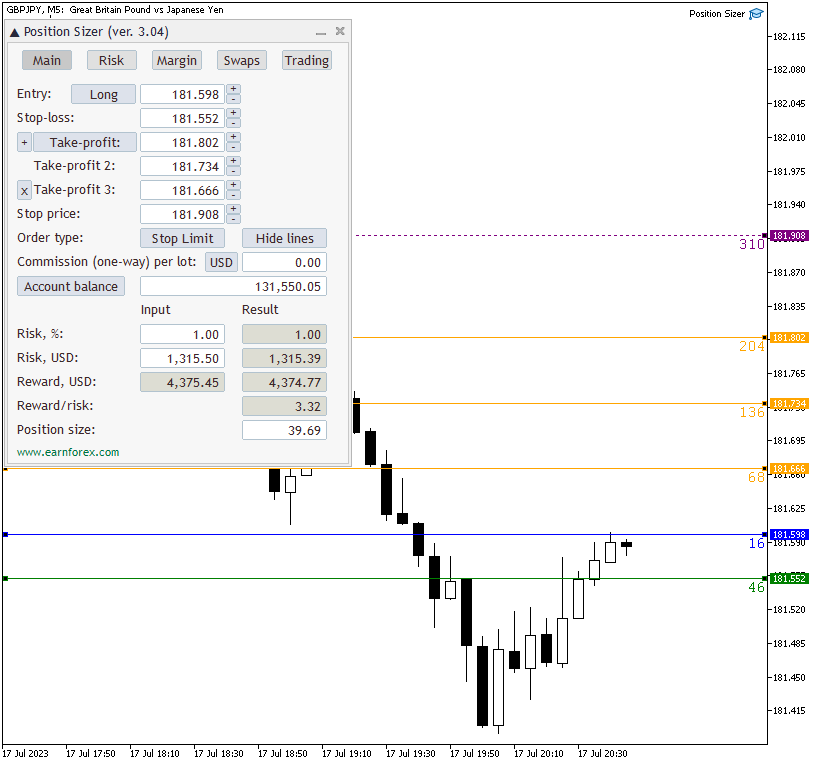
แท็บความเสี่ยง
สีพื้นหลังสีดำและตารางแผนภูมิไม่รบกวนแผงดังที่คุณเห็นในภาพหน้าจอของแท็บความเสี่ยง แผงถูกตั้งค่าเป็นโหมดมืด เพื่อลดความสว่างของหน้าจอ ผลลัพธ์ความเสี่ยงแสดงให้เห็นInfinityเนื่องจากเห็นได้ชัดว่ามีคำสั่งขายโดยไม่มีจุดหยุดขาดทุน

แท็บระยะขอบ
แม้แต่โทนสีที่กว้างที่สุดก็ยังทำงานได้ดีกับ Position Sizer ในกรณีนี้ พื้นหลังสีฟ้าจะรวมกับแท่งเทียนสีเขียวและสีแดง สีหยุดขาดทุนถูกตั้งค่าเป็นสีดำ
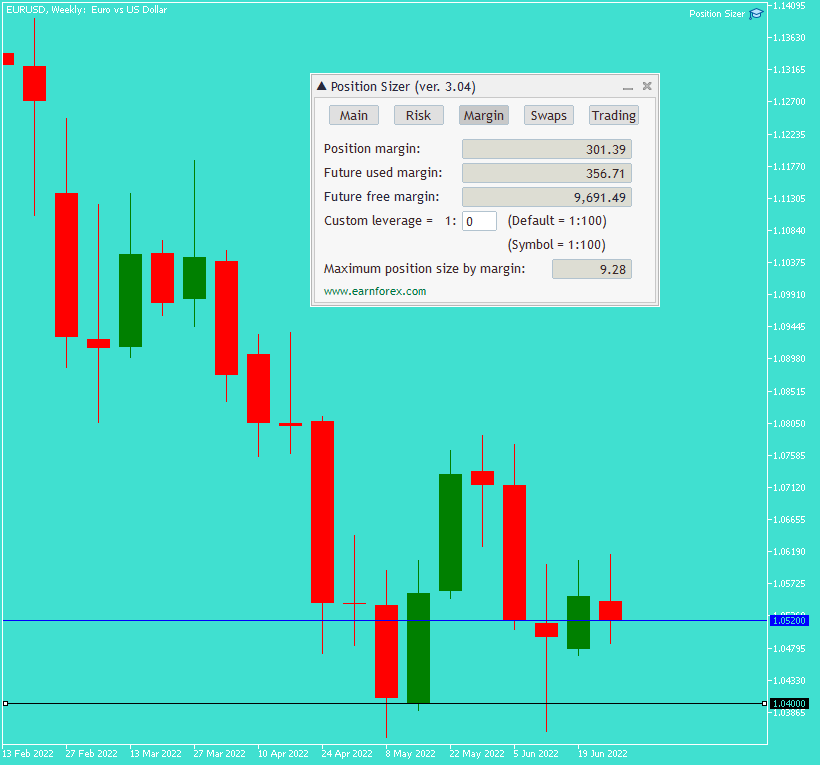
แท็บแลกเปลี่ยน
ตัวอย่างนี้แสดงแท็บสลับที่มีแผนภูมิโทนสีขาวดำแบบคลาสสิก โบรกเกอร์รายนี้กำลังเรียกเก็บค่าธรรมเนียมโรลโอเวอร์ที่สำคัญสำหรับการซื้อขายมาร์จิ้นในBitcoin
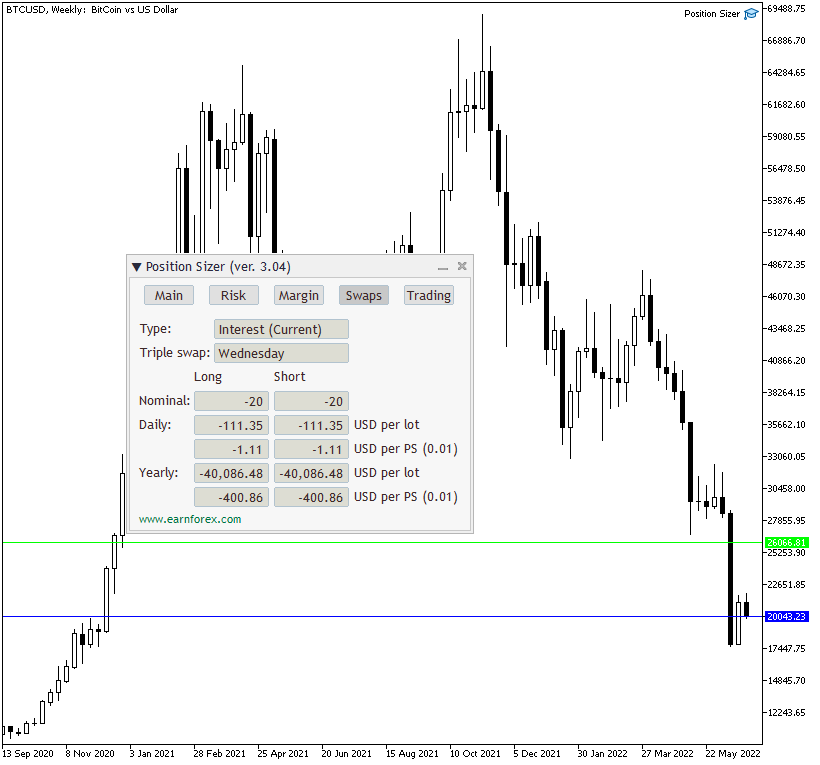
แท็บการซื้อขาย
เมื่อตั้งค่าแผงเป็นพื้นหลัง แผงจะโปร่งใสและคุณสามารถวิเคราะห์แผนภูมิที่เปิดเผยได้อย่างง่ายดาย ในเวลาเดียวกัน คุณสามารถดูมูลค่าที่ใช้เพื่อการซื้อขายได้
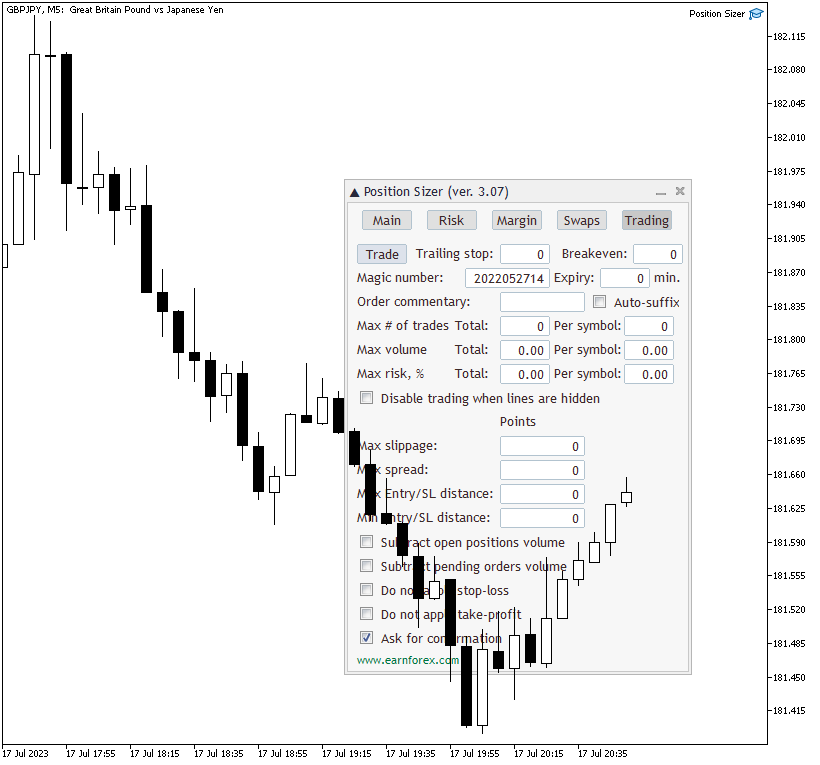
แผงย่อเล็กสุด
การย่อแผงให้เล็กลงด้วยการคลิกเพียงครั้งเดียวทำให้ไม่เกะกะและช่วยให้ผู้ซื้อขายสามารถดูแผนภูมิทั้งหมดได้อย่างง่ายดาย




